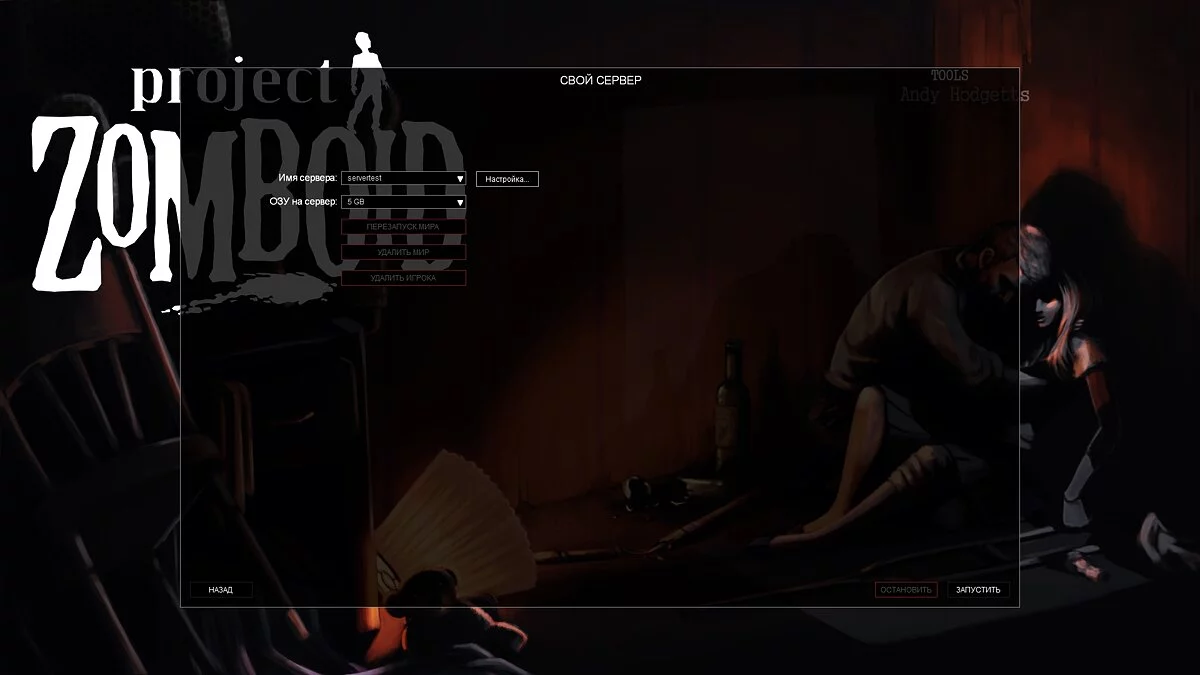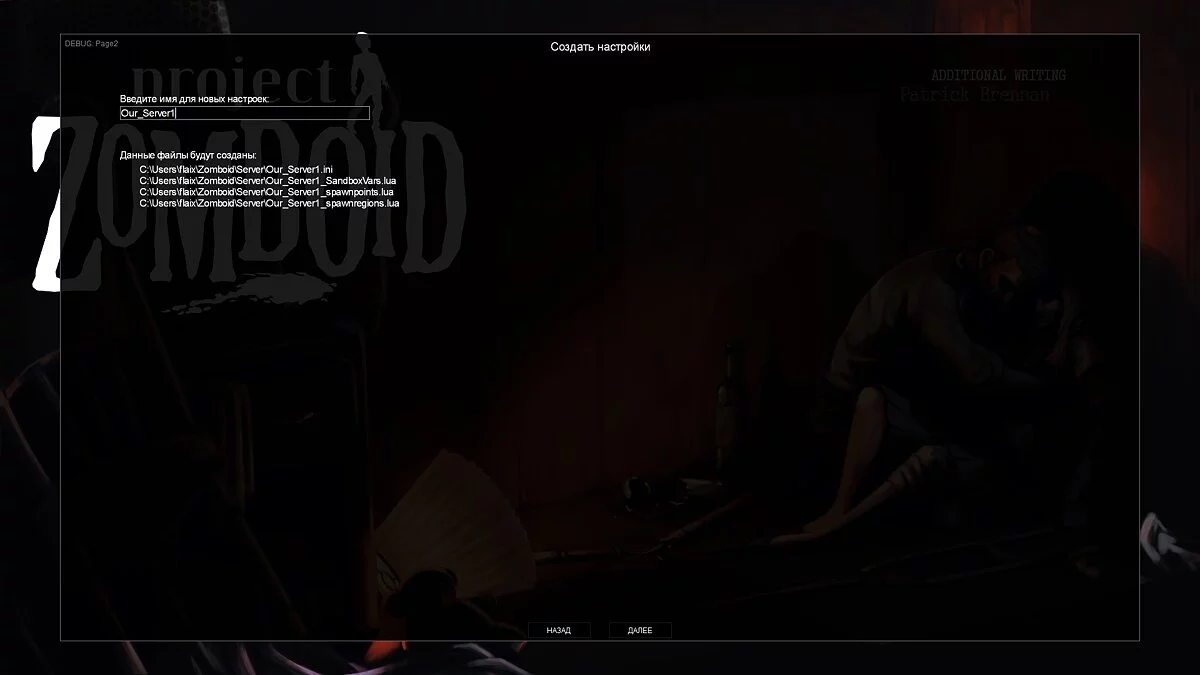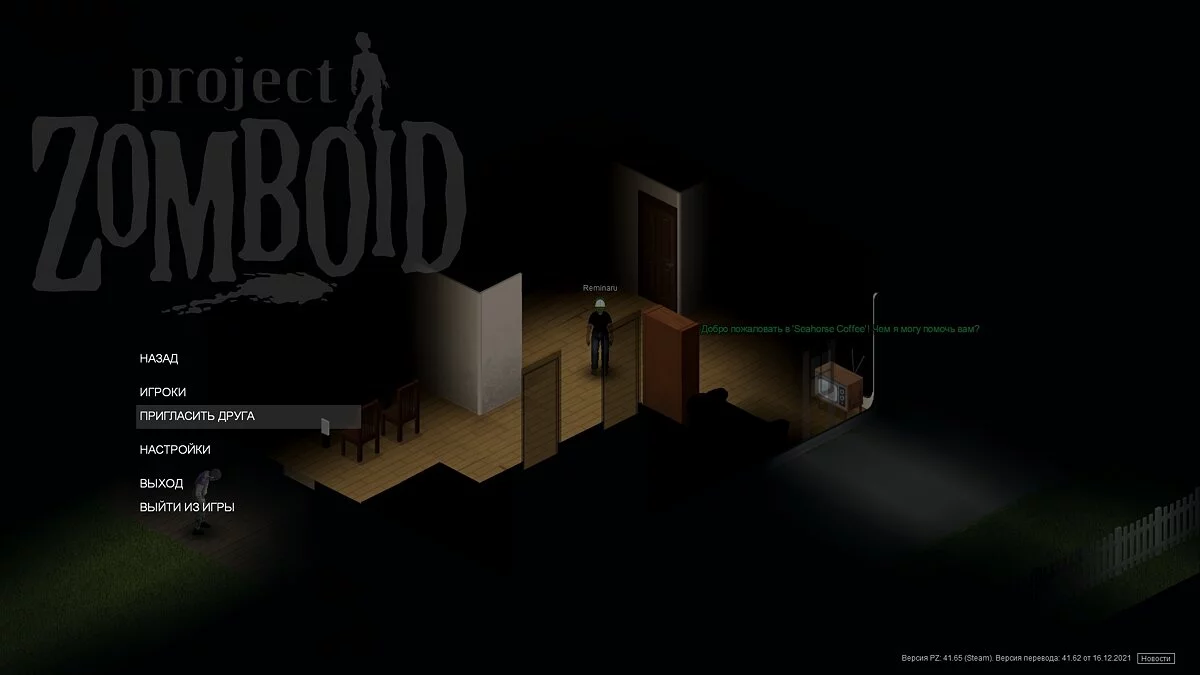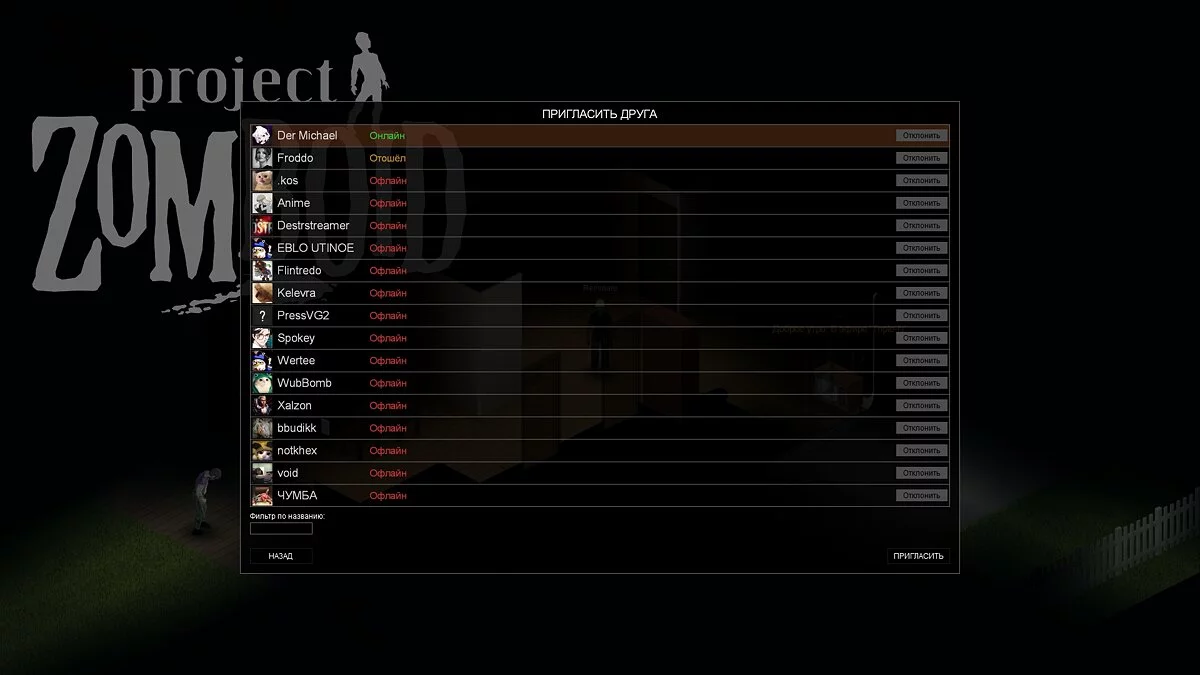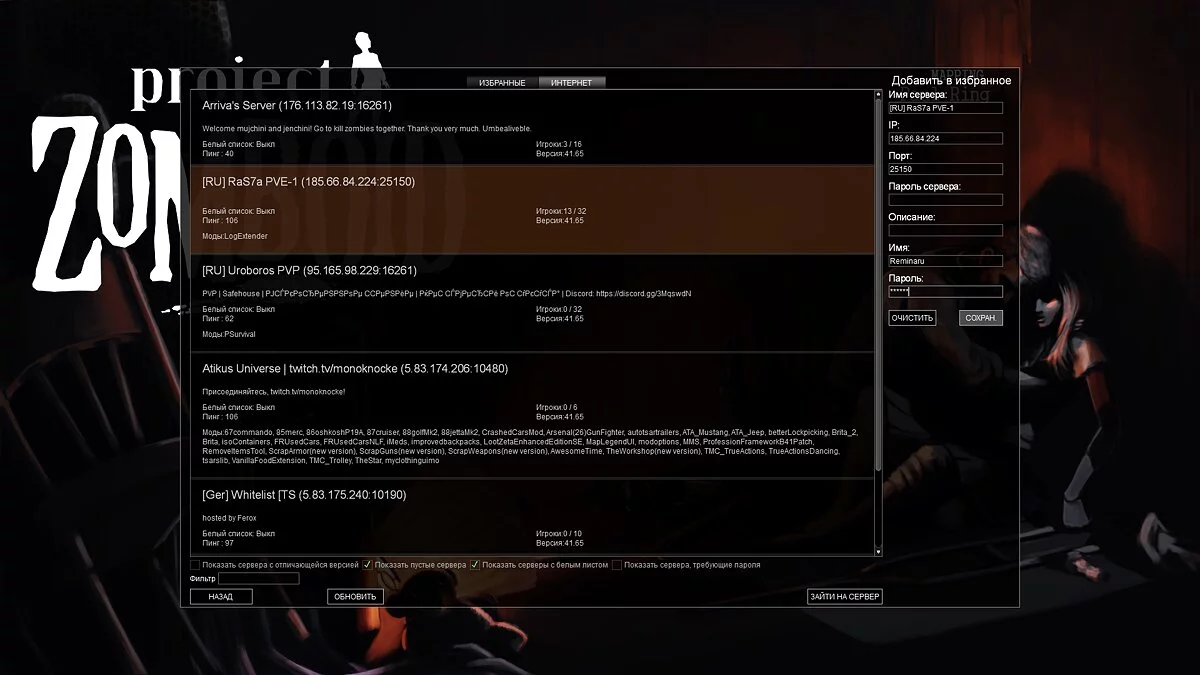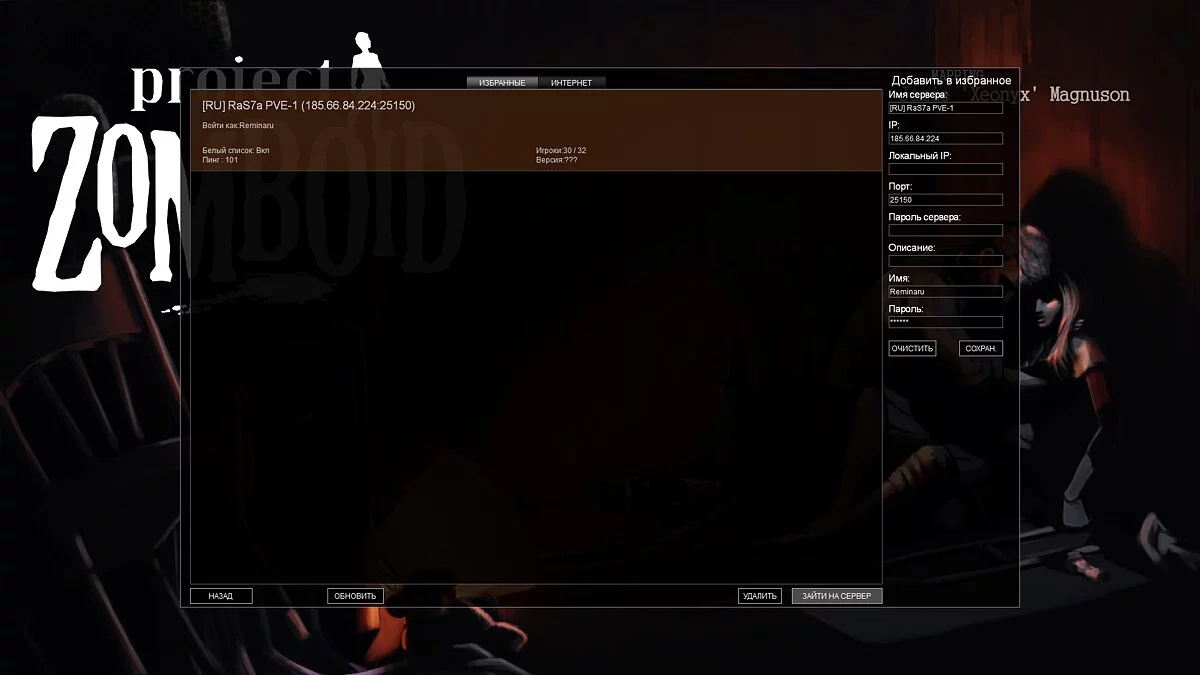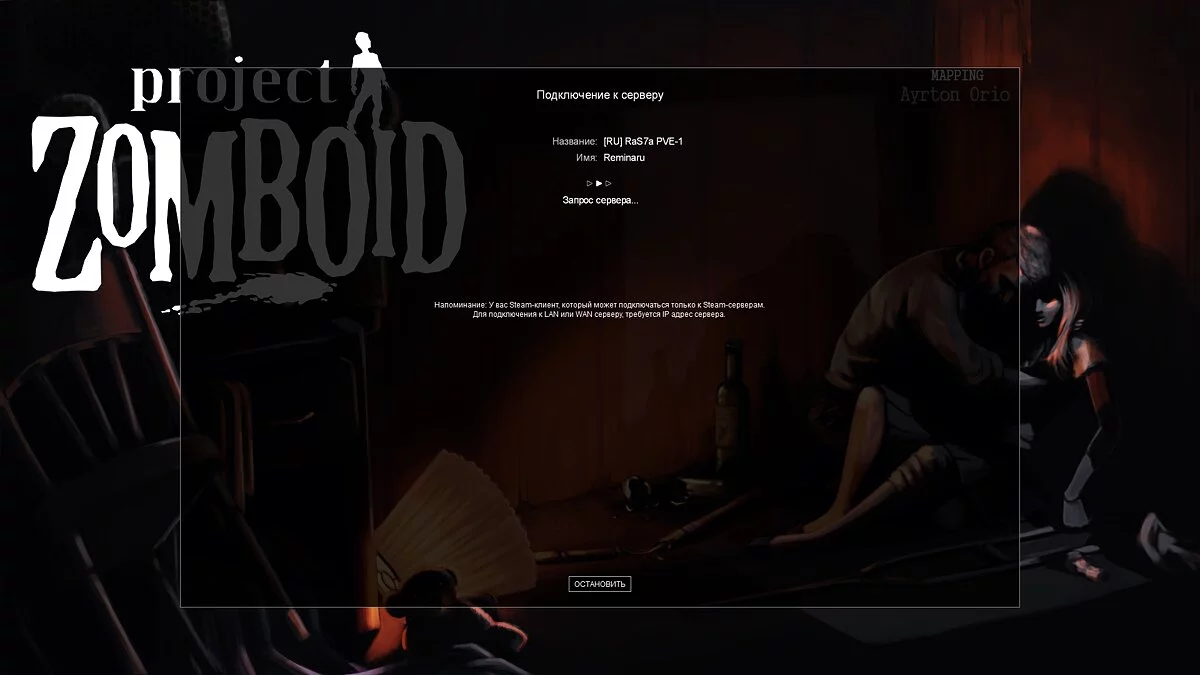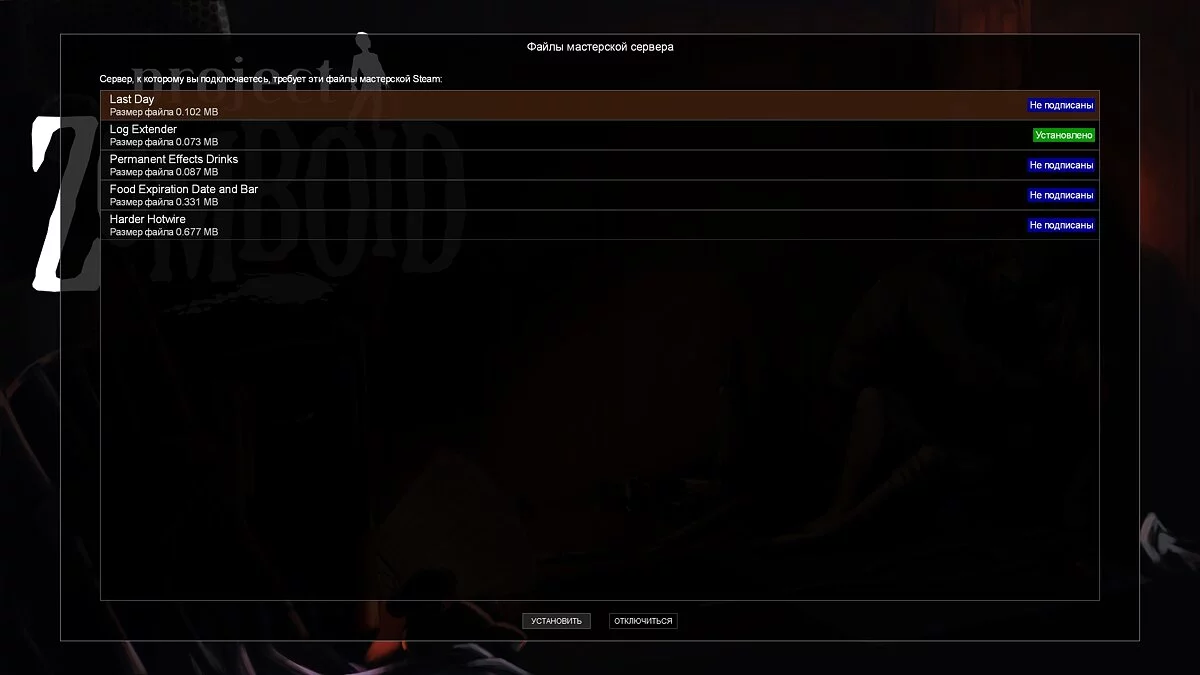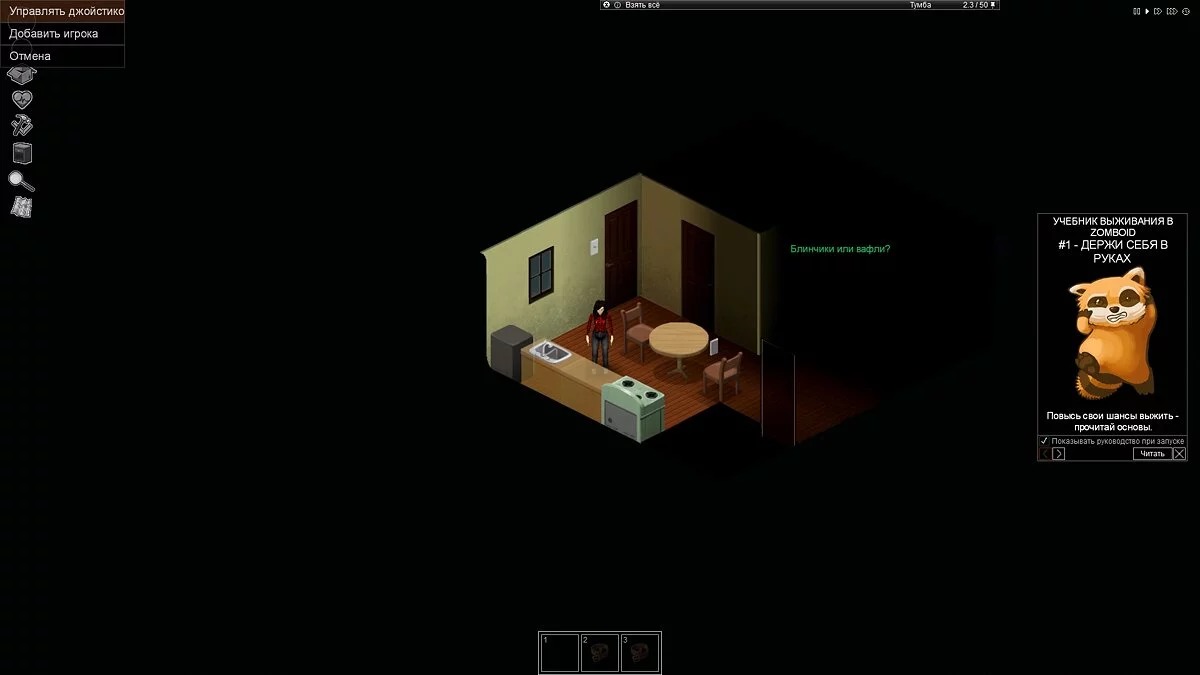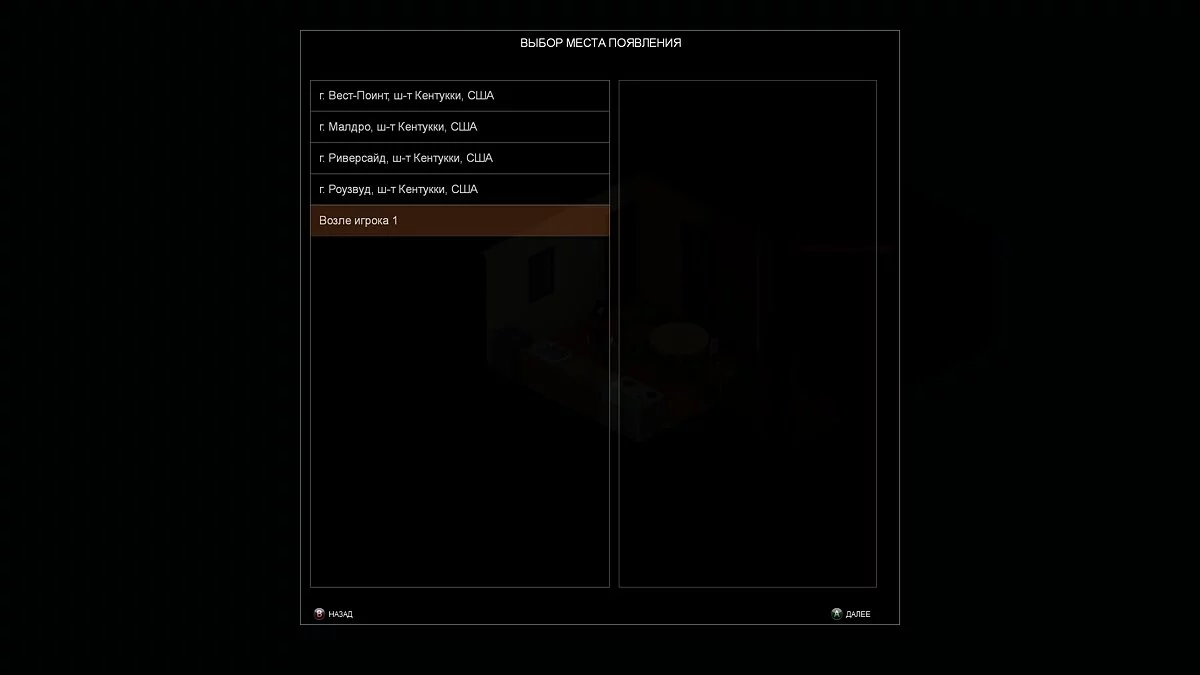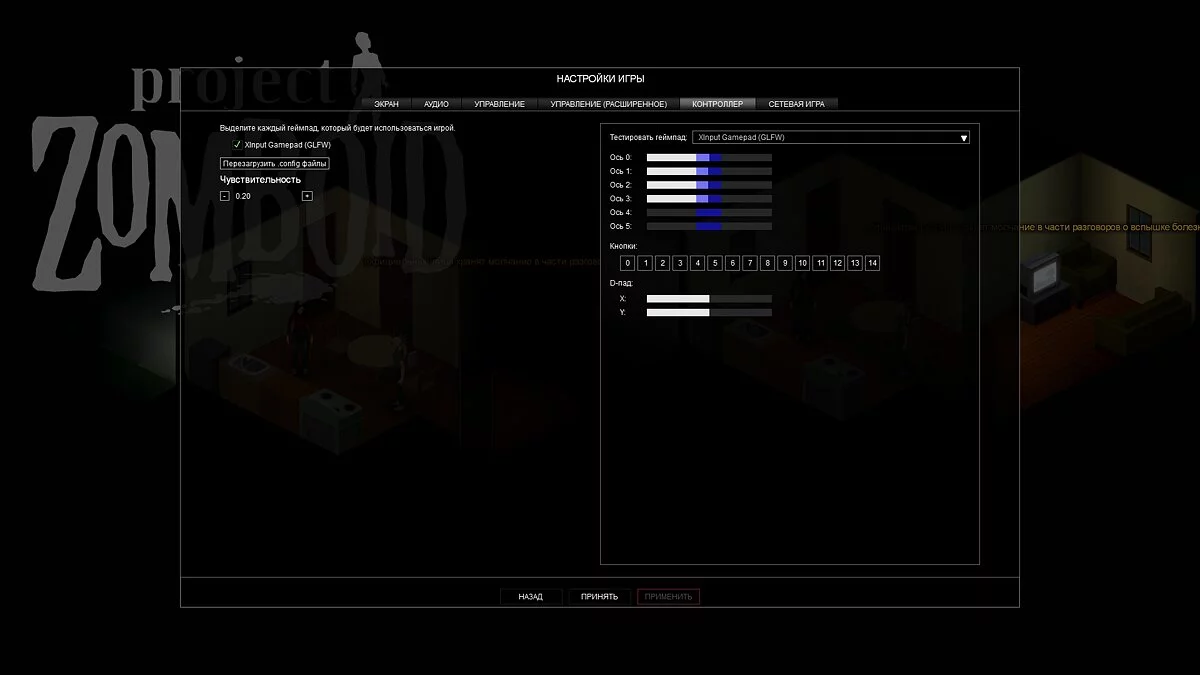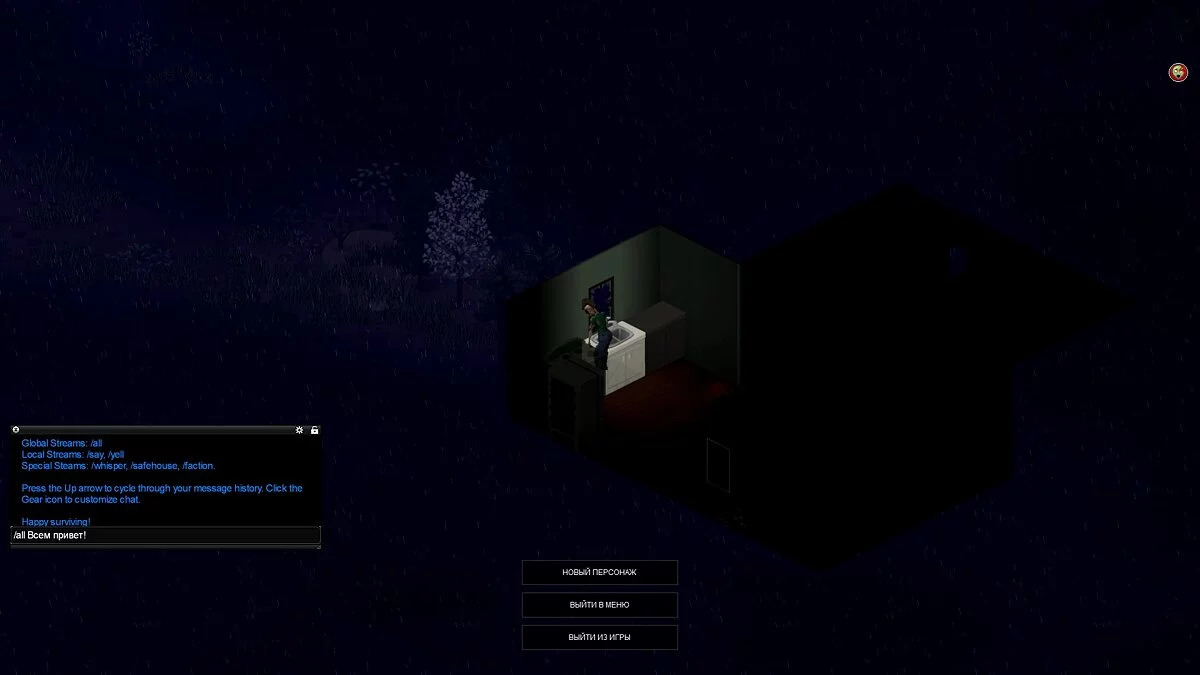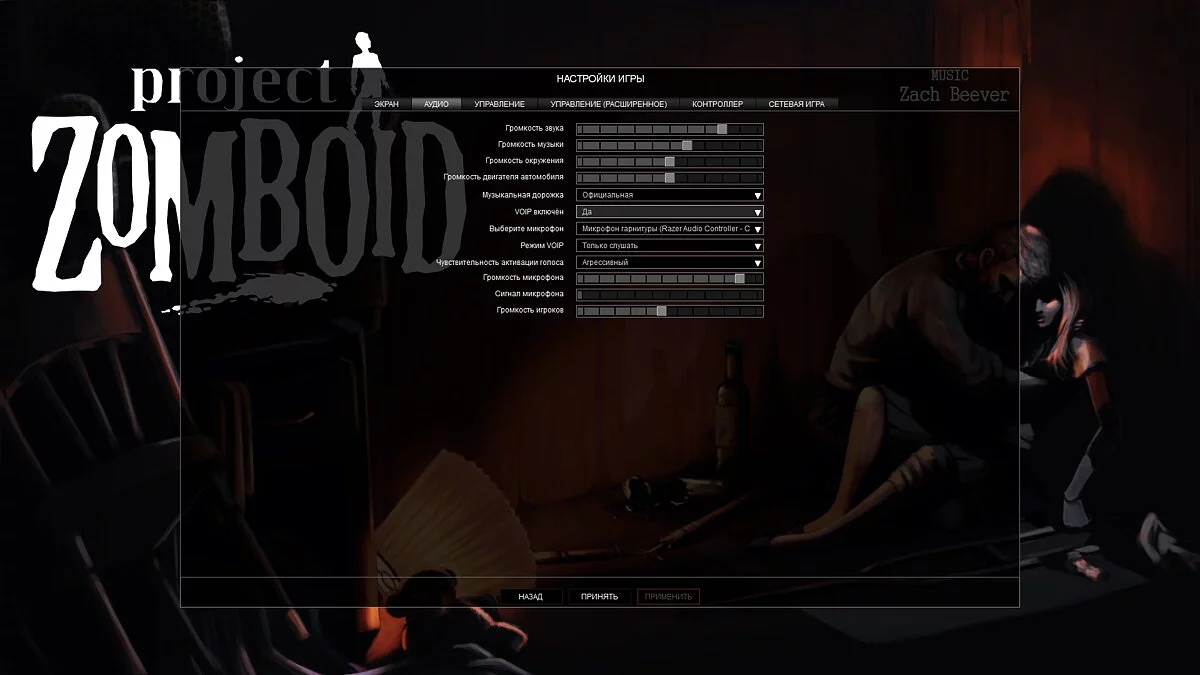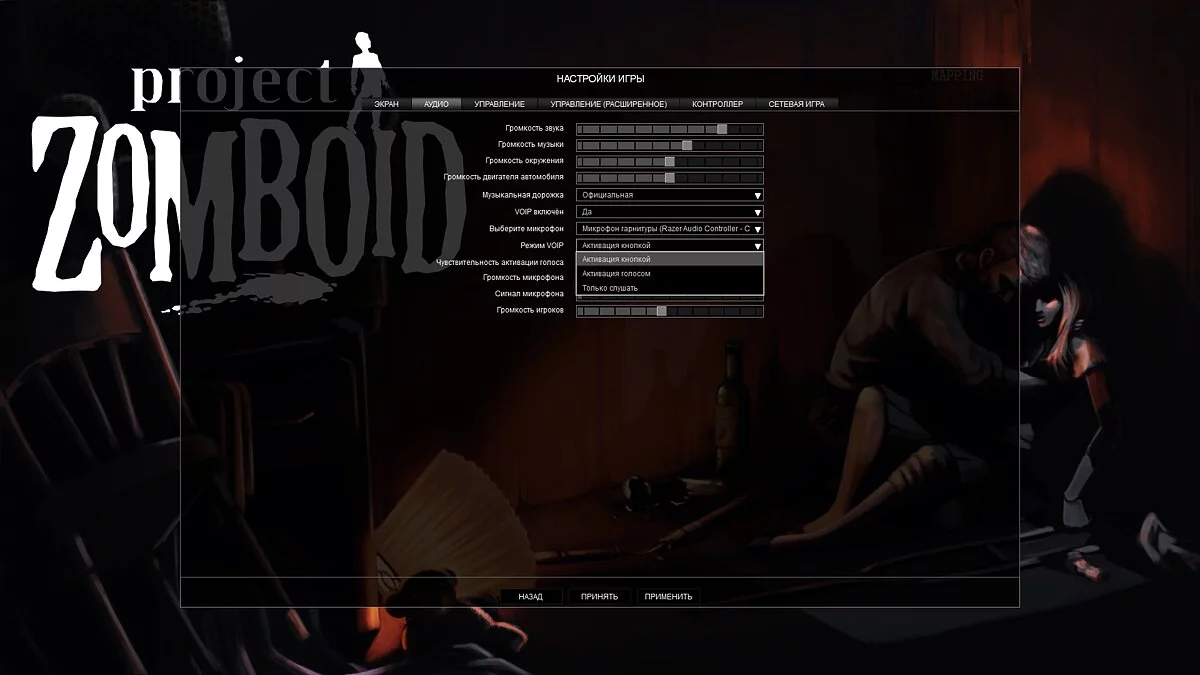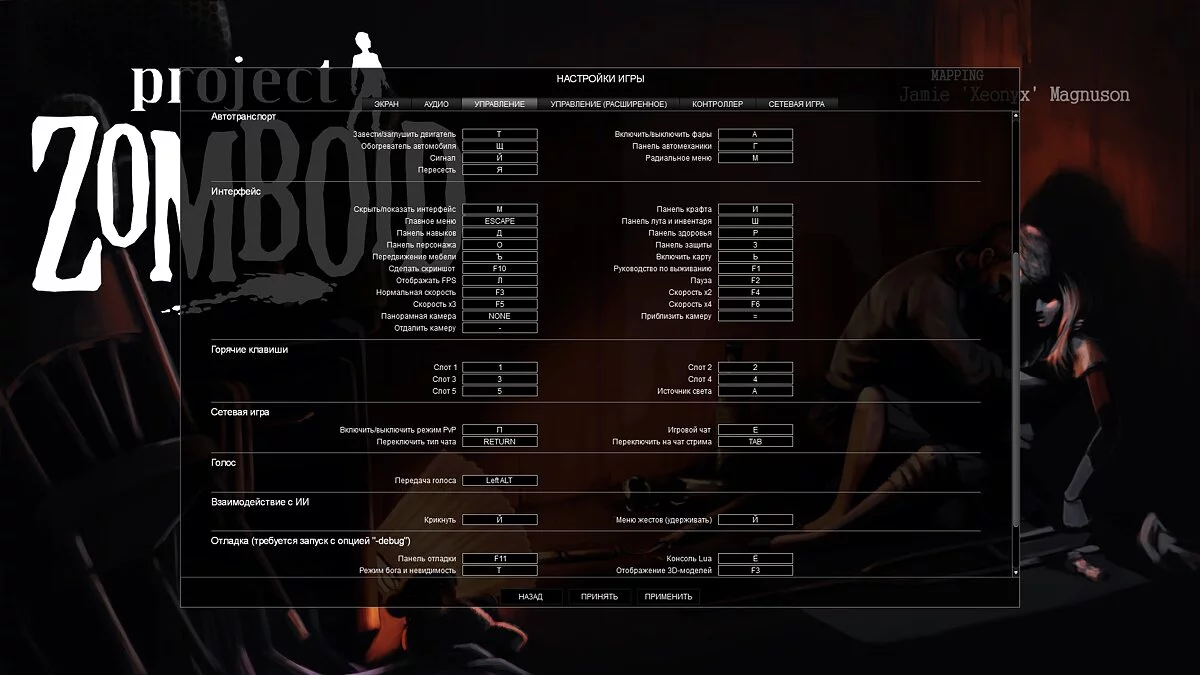Как создать или подключиться к серверу в Project Zomboid. Гайд по сетевой игре. Как играть на одном экране и общаться в голосовом чате
Project Zomboid — многопользовательская игра в жанре survival horror. Выживать вместе гораздо легче, поэтому для кооперативной игры каждый пользователь может самостоятельно подключиться к чужому многопользовательскому серверу или позвать друзей на свой. В этом руководстве мы подробно расскажем как создать сервер и пригласить других игроков.
Гайды по Project Zomboid
- Гайд для новичков Project Zomboid. Как выжить на ранней стадии игры, какие перки выбрать при создании персонажа и как использовать автомобиль и построить базу
- Как добывать еду в лесу и использовать первые собранные предметы в Project Zomboid
- Как прокачать навык «Строительство» в Project Zomboid. Где найти молоток, гвозди, пилу и как подключить бочку к раковине для питьевой воды
- Гайд по автомобилям в Project Zomboid: где найти и как завести машину без ключа
- Как избежать укусов и заражения (инфекции) в Project Zomboid. Как отключить смерть от укуса и какие моды позволяют вылечить героя
- Как создать или подключиться к серверу в Project Zomboid. Гайд по сетевой игре. Как играть на одном экране и общаться в голосовом чате
- Как избавиться от депрессии в Project Zomboid при помощи еды, развлечений, общения и антидепрессантов
Как создать обычный сервер для игры с друзьями
Для создания личного сервера для совместной игры с друзьями необходимо сделать несколько простых действий. В первую очередь запустите игру и воспользуйтесь инструкцией по запуску сервера для многопользовательской игры:
- В главном меню перейдите в раздел «Свой сервер».
- Нажмите на «Настройка» и используйте кнопку «Создание новых настроек».
- В пункте «Введите имя для новых настроек» наберите желаемое название для текущего сервера и нажмите «Далее» для подтверждения действия.
- В следующем окне сразу же откроется раздел «Детали», где пользователь может настроить первоначальные параметры сервера. Не рекомендуется менять значение «DefaultPort». В разделе «PublicName» игрок может ввести имя сервера. Также проверьте, чтобы в пункте «Public» маркер был неактивным (отсутствовала зелёная галочка), иначе сервер может отобразиться в общем списке и к игре начнут подключаться другие пользователи.
- При желании настройте разнообразные параметры игрового мира в других разделах.
- Нажмите кнопку «Сохранить» и «Назад» для возвращения к начальному экрану запуска сервера.
- В разделе «ОЗУ на сервер» установите значение используемой оперативной памяти для работоспособности сервера. Для стабильной игры рекомендуется использовать 4 Гб и более. Чем больше — тем лучше. Учтите, что для каждого игрока необходимо выделить 200 Мб. Например для добавления 8 игроков желательно выделить 6 Гб ОЗУ. При недостаточной количество оперативной памяти у компьютера не рекомендуется выбирать большие значения и полностью загружать устройство. Это может привести к различным ошибкам в работе компьютера и сервера.
- Нажмите кнопку «Запустить» в правом нижнем углу экрана для загрузки сервера.
- Подождите некоторое время и не покидайте открытое окно.
- После полноценной загрузки сервера игроку предоставится возможность выбрать стартовую локацию и создать персонажа, как в одиночной игре.
- Выполните все действия и нажмите «Играть».
- После загрузки игрового мира нажмите кнопку «Esc» для перехода в меню.
- Щёлкните на «Пригласить друга», в открывшемся окне выберите друга и нажмите клавишу «Пригласить».
Учтите, что при создании такого сервера самостоятельно подключиться к серверу друга не получится. Каждый раз хосту придётся приглашать всех пользователей вручную.
Как подключиться к общему серверу
В Project Zomboid пользователи постоянно создают новые серверы, поэтому у игрока не возникнет трудностей при поиске подходящей игры. Для подключения к открытому общему многопользовательскому серверу выполните следующие действия:
- Запустите Project Zomboid и перейдите в главном меню в раздел «Сетевая».
- Переключите вкладку на «Интернет» и выберите подходящий сервер по желанию. Для этого щёлкните на него левой кнопкой мыши.
- В пункте «Имя» введите имя пользователя, а в строке «Пароль» наберите любой набор символов. Это позволит сохранить ваш никнейм только для вас. Не забудьте на всякий случай куда-нибудь записать указанные данные.
- Нажмите кнопку «Сохран», если хотите запомнить сервер и поместить его во вкладку «Избранные».
- Нажмите кнопку «Зайти на сервер» для подключения к нему.
- После открытия окна «Файлы мастерской сервера» нажмите кнопку «Установить», чтобы загрузить недостающие модификации.
- После загрузки всех файлов выберите точку появления, создайте персонажа и нажмите «Играть» для входа в игру.
Учтите, что в названии или в описании сервера могут указаны символы «PvP». Это означает, что в этой игре другие игроки могут сражаться между собой. В общем списке также отображается информация о каждом сервере и об установленных на него модификациях. Для некоторых из них пользователи создали открытые Discord-сервера.
В списке отображаются только Steam-сервера. Для подключения к LAN или WAN серверу потребуется самостоятельно ввести его данные (имя, IP, порт, пароль). После ввода точной информации необходимо сохранить сервер и запустить его из избранных.
Есть ли в игре кроссплей
На данный момент игра вышла только на PC, поэтому в неё можно играть только на Windows, Linux и MacOS. Возможно в дальнейшем разработчики выпустят игру на других платформах, однако сейчас об этом информации нет.
Как играть на одном экране
В Project Zomboid реализована функция разделённого экрана, с помощью которой пользователи могут играть на одном устройстве вдвоём. Для её включения необходимо наличие контроллера, например, Xbox. Выполните следующие действия для включения разделённого экрана:
- Запустите игру и перейдите в раздел «Одиночная игра».
- Выполните стандартные процедуры по созданию персонажа, выбору стартовой локации и запустите игровой мир.
- Подключите контроллер и нажмите клавишу действия («A» у Xbox, «X» у PlayStation, «B» у Nintendo).
- В правом верхнем углу появится список действий. Щёлкните левой кнопкой мыши на пункте «Добавить игрока».
- Выберите место появления второго игрока и создайте нового героя. Если выбрать «Возле игрока 1», то второй пользователь начнёт игру рядом с первым.
С этого момента экран монитора разделится на две части. Первый игрок будет управлять персонажем при помощи клавиатуры и мыши, а второй — контроллером. Не забудьте проверить работоспособность всех клавиш геймпада в настройках игры. Для этого нажмите «Esc» и перейдите в «Настройки». Откройте раздел «Контроллер» и используйте разнообразные кнопки для проверки устройства. Также здесь можно настроить чувствительность контроллера.
В таком режиме игра будет проецировать события на обоих игроков. Если один из героев захочет пить, то это придётся делать и второму. Также после смерти первого пользователя-хоста игра будет завершена.
Как использовать глобальный чат в мультиплеере
После подключения к серверу игрок может общаться с другими пользователями. Для этого нажмите клавишу «Enter» или «T» (английская раскладка), чтобы открыть окно чата. Введите «/all» без кавычек, наберите желаемый текст и нажмите «Enter» для отправки сообщения каждому пользователю в игровом мире. Если всё сделано правильно, то в окне чата отобразится отправленное сообщение оранжевым цветом.
Стоит учитывать, что на некоторых серверах эта функция может отсутствовать, однако в большинстве случаев общий чат включён. Обратите внимание, что отправлять сообщения можно даже после смерти героя.
Как использовать голосовой чат. Как общаться с другими игроками в мультиплеере
В игре присутствует полноценный голосовой чат, с помощью которого игроки могут общаться друг с другом в игровом мире. Для активации этой функции выполните следующие шаги:
- Запустите игру и в главном меню и перейдите в раздел «Настройки».
- Откройте вкладку «Аудио» и в пункте «VOIP включён» выберите «Да» в выпадающем списке.
- В разделе «Выберите микрофон» щёлкните на нужное устройство с используемым микрофоном.
- В пункте «Режим VOIP» установите «Активация голосом» для автоматического включения микрофона для разговора с другими игроками или «Активация кнопкой» для ручного запуска устройства.
- Нажмите клавишу «Применить» в нижнем части экрана для сохранения изменений.
- При выборе режима «Активация кнопкой» перейдите во вкладку «Управление» и найдите раздел «Голос».
- Установите нужную клавишу активации микрофона в пункте «Передача голоса». По умолчанию выбрана кнопка «Левый Alt».
- Сохраните изменения при помощи клавиши «Применить». С этого момента игрок сможет общаться с другими пользователями на сервере.
Другие гайды
- Гайд для новичков Project Zomboid. Как выжить на ранней стадии игры, какие перки выбрать при создании персонажа и как использовать автомобиль и построить базу
- Гайд по автомобилям в Project Zomboid: где найти и как завести машину без ключа
- Как избежать укусов и заражения (инфекции) в Project Zomboid. Как отключить смерть от укуса и какие моды позволяют вылечить героя
- Как прокачать навык «Строительство» в Project Zomboid. Где найти молоток, гвозди, пилу и как подключить бочку к раковине для питьевой воды
- Подробный гайд по обновлению 42.0.0 в Project Zomboid: все детали и изменения
- Как избавиться от депрессии в Project Zomboid при помощи еды, развлечений, общения и антидепрессантов
- Project Zomboid вылетает? Невозможно воспользоваться духовкой? Тормозит? Не запускается? — Решение проблем
- Как добывать еду в лесу и использовать первые собранные предметы в Project Zomboid
-
![]() Как избежать укусов и заражения (инфекции) в Project Zomboid. Как отключить смерть от укуса и какие моды позволяют вылечить героя
Как избежать укусов и заражения (инфекции) в Project Zomboid. Как отключить смерть от укуса и какие моды позволяют вылечить героя -
![]() Как избавиться от депрессии в Project Zomboid при помощи еды, развлечений, общения и антидепрессантов
Как избавиться от депрессии в Project Zomboid при помощи еды, развлечений, общения и антидепрессантов -
![]() Гайд по автомобилям в Project Zomboid: где найти и как завести машину без ключа
Гайд по автомобилям в Project Zomboid: где найти и как завести машину без ключа -
![]() Гайд для новичков Project Zomboid. Как выжить на ранней стадии игры, какие перки выбрать при создании персонажа и как использовать автомобиль и построить базу
Гайд для новичков Project Zomboid. Как выжить на ранней стадии игры, какие перки выбрать при создании персонажа и как использовать автомобиль и построить базу -
![]() Как добывать еду в лесу и использовать первые собранные предметы в Project Zomboid
Как добывать еду в лесу и использовать первые собранные предметы в Project Zomboid -
![]() Все концовки 5 эпизода игры «Зайчик» (Tiny Bunny) — прохождение игры
Все концовки 5 эпизода игры «Зайчик» (Tiny Bunny) — прохождение игры